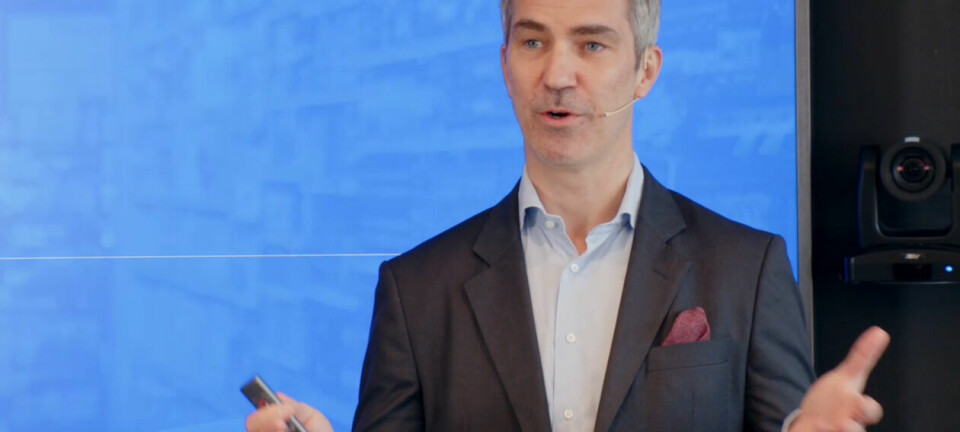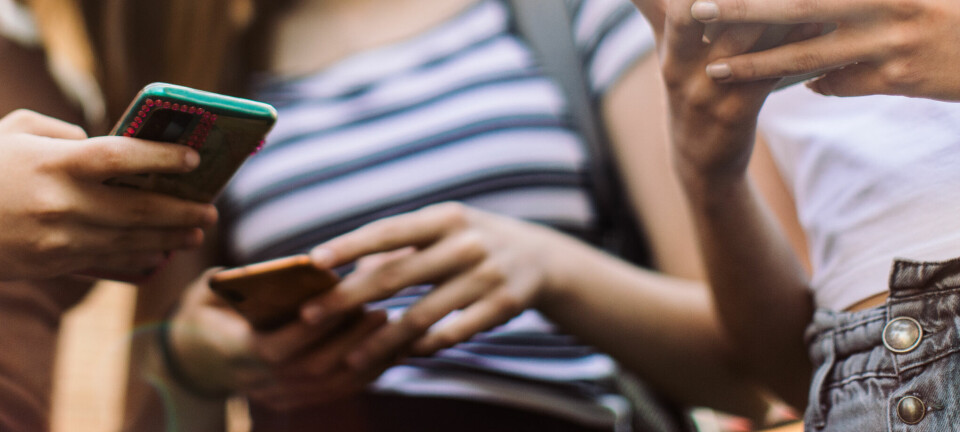Slik kalibrerer du skjermen
GUIDE: Hvis du ikke kalibrerer skjermen, risikerer du at den ikke presterer til sitt fulle potensial. Dette er spesielt synd hvis du har investert i en god og dyr skjerm.

Kalibrering er viktig i nesten alle fagfelt, selv om hensikten kan variere fra fagfelt til fagfelt. Grunnen til at man ønsker å kalibrere utstyr, er for å forsikre høy kvalitet på data (datakorrekthet). I vårt tilfelle ønsker vi å kalibrere en skjerm for å forsikre at skjermen viser farger på en så korrekt måte som mulig.
Hva er fargekorrekthet?
Fargekorrekthet er et subjektivt begrep. Det som virker korrekt for deg, trenger nødvendigvis ikke å være korrekt for undertegnede. Studier som er gjort av en skriverprodusent viser også at vår oppfatning av farger kan være kulturbestemt.
Undersøkelsen viser at mennesker i Nord-Amerika oppfatter fotografier med varme farger, ligger nærmest deres definisjon av visning av «korrekte farger» – mens vi i Europa foretrekker bilder med en fargetemperatur som ligger i den motsatte enden av temperaturskalaen.
På bakgrunn av disse forskjellene, er det derfor svært vanskelig og lage metoder eller utstyr som er objektive i den forstand at de oppfattes korrekte av andre. Et par metoder finnes det, og de skal vi se nærmere på nå.
Manuell kalibrering
Den mest opplagte og rimeligste måten å kalibrere en skjerm på er å bruke øynene og kalibrere skjermen ut i fra hva man oppfatter som riktig fargegjengivelse. Start med å nullstille samtlige valg på skjermen din (ofte kalt «factory reset»). Deretter kan du starte med å mørklegge rommet du skal sitte i når du skal kalibrere skjermen.
En typisk fremgangsmåte kan være å åpne et høykvalitets bilde eller et fargekart i et bra bildebehandlingsprogram som for eksempel Adobe Photoshop (Elements), som du deretter forsøker å justere fargene på. Dette gjør du ved å trykke på innstillingsknappene på skjermen.
En manuell kalibreringsprosess kan forenkles ved hjelp av assistanse av et kalibreringsprogram eller en nettside. Et kalibreringsprogram vil vise et fargekart, som du skal stille skjermen etter. Dette er rimelig enkelt å få til. Problemet er at de beste kalibreringsprogrammene koster skjorta og litt til. Et bra og gratis kalibreringsprogram er programmet QuickGamma. Dette er et program som fokuserer mye på lysstyrken og er et program som er verdt nærmere titt.
Mange grafikkdrivere leveres også med et kalibreringsprogram – spesielt Nvidia har vært flinke på dette området. Har du et grafikkort fra Nivida med de siste driverne, finner du mer under Kontrollpanel og programmet Nivida Control Panel. Fra dette programmet velg «Run display optimization wizard» fra kolonnen til venstre.
Det er vanskelig å komme med et fasitsvar på hva typiske innstillinger en riktig kalibrert skjerm skal ha. Men en riktig kalibrert skjerm er som regel valgt med fargeprofilen sRGB, gammaverdi på 2,2 og en fargetemperatur satt til 6 500 grader.
Hvis du synes at manuell kalibrering er vanskelig, er du ikke alene. Mange føler at denne kalibreringstypen er vanskelig og forvirrende. Det er det for så vidt også, øvelsen krever trening, men gir til gjengjeld gode resultater når man først har fått det til. Øvelse gjør mester.
| |
Maskinvarebasert kalibrering
Jobber du profesjonelt, er en korrekt kalibrert skjerm en nødvendighet. Mange profesjonelle velger å benytte seg av maskinvarebasert kalibrering for å sile ut unøyaktigheter som menneskeøyet ikke klarer å fange opp.
Maskinvarebaserte kalibreringsenheter består av en sensor som man plasserer midt på skjermen. Deretter kjøres et medfølgende program i bakgrunn. Dette programmet sørger for å vise en rekke farger og mønster på skjermen som sensoren fanger opp.
En kalibreringstest tar som regel fem minutter å gjennomføre, og når sensoren har fanget opp data som den trenger, overføres dette tilbake til programmet. Programmet sørger for å generere en fargeprofil basert på testen som ble kjørt. Deretter må du sørge for å laste inn fargeprofilen inn I operativsystemet, slik at endringene trer i kraft. Husk omstart.
Det finnes en rekke produkter skjermkalibratorer, eksempler på kalibreringsenheter er Spyder 3 og i1Display 2 fra X-rite. Disse koster alt fra 1 500 kroner og opp til det dobbelte. Det er ikke sensoren som koster penger, men programvaren som følger med. For mer informasjon om maskinvarebaserte produkter, se www.xrite.com eller www.datacolor.eu.
LES OGSÅ: Slik velger du riktig skjerm
 Eizo er en av skjermleverandørene som tilbyr hjelp til skjermkalibrering på sine nettsider.
Eizo er en av skjermleverandørene som tilbyr hjelp til skjermkalibrering på sine nettsider.